 Base de Conhecimento de Gestão Comercial de Saneamento
Base de Conhecimento de Gestão Comercial de Saneamento
A maior base de documentação de GSAN do mercado mantida pela Consenso Tecnologia
Ferramentas do usuário
Barra lateral
Tabela de conteúdos
Inserir Imóvel - Aba Subcategoria Economias
|
Esta opção do sistema permite a inserção de um imóvel na base de dados. A funcionalidade pode ser acessada via Menu de sistema, no caminho: GSAN > Cadastro > Imóvel > Inserir Imóvel. Feito isso, o sistema acessa a tela abaixo: |
Observação
| Informamos que os dados exibidos nas telas a seguir são fictícios, e não retratam informações de clientes. |
|---|

|
Para detalhes sobre as informações necessárias para o cadastramento de uma combinação de categoria e subcategoria, clique AQUI. As telas do tipo Aba têm um comportamento padrão. Clique em Funcionamento das Telas do Tipo Aba para obter uma explicação mais detalhada. Aqui veremos o preenchimento da Aba Subcategoria e Economias. Para consultar as informações detalhadas de cada aba, clique em um dos links abaixo: Na aba Subcategoria e Economias, informe a quantidade de economias por categoria e subcategoria econômica. A categoria é uma classificação tarifária em função do uso da água (residencial, comercial, industrial, público). A subcategoria é o desmembramento de uma categoria (casa, apartamento, banco, restaurante, hotel, sorveteria etc.). Uma economia é um imóvel ou subdivisão de um imóvel, considerado ocupável, com entrada própria independente das demais, que tenha Razão Social distinta e com instalação para o abastecimento de água e/ou coleta de esgoto. Nesta aba você poderá adicionar tantas combinações de categoria e subcategoria quanto existirem para o imóvel; ou remover as combinações que foram inseridas indevidamente, ou com erro na quantidade de economias.
Todas as combinações de categoria e subcategoria informadas serão apresentados na tabela Subcategorias Informadas. Para inserir uma combinações de categoria e subcategoria você deve preencher os dados relacionados abaixo, e clicar no botão
Caso queira inserir a Área Construída para cálculo do consumo por faixa de área e categoria, clique em |

|
Agora, informe os campos para o cálculo da área construída e clique em |
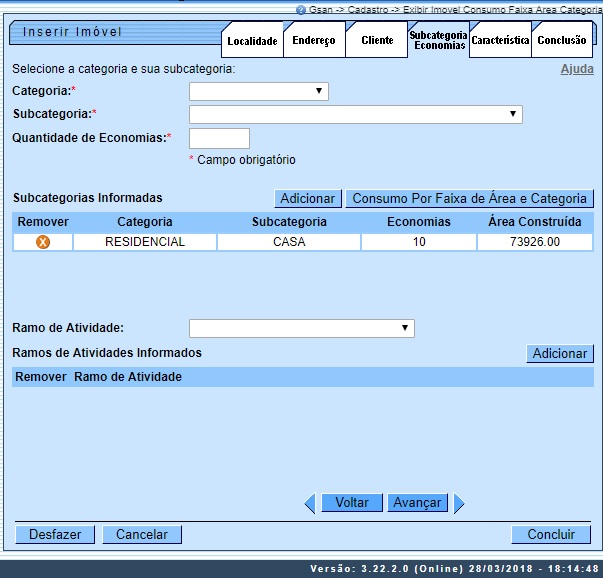
|
Caso não exista nenhum erro no cadastramento das informações, o sistema adicionará a combinação na tabela Subcategorias Informadas. Caso exista algum erro, o sistema irá apresentar a mensagem de crítica correspondente. Observação: Os campos obrigatórios estão marcados com um asterisco vermelho.
Para remover uma combinação de categoria e subcategoria da tabela Subcategorias Informadas, clique no botão |

|
Clique no botão Cancelar para desistir da remoção, ou no botão OK para confirmar a remoção. Ao desistir da remoção, o sistema fechará a caixa de diálogo e voltará para a aba de Subcategoria e Economias sem efetuar nenhuma modificação na tabela. Mas, ao confirmar a remoção, o sistema fechará a caixa de diálogo e voltará para a aba Subcategoria e Economias efetuando a remoção da combinação na tabela. Como não há a opção de alteração, caso tenha efetuado o cadastramento de uma combinação de categoria e subcategoria com erro, você deverá remover a combinação inserida com erro e efetuar a inserção de outra combinação com os dados corretos. O sistema não permite que seja inserido mais de uma combinação com a mesma categoria e subcategoria.
A tela de sucesso será apresentada após clicar no botão O sistema apresentará a mensagem abaixo, quando a inclusão do imóvel tiver sido realizada com sucesso. Imóvel de matrícula (matrícula do imóvel) inserido com sucesso. O sistema apresentará três opções após a inserção do imóvel. Escolha a opção desejada clicando em algum dos links existentes na tela de sucesso:
|
Inserir Imóvel - Aba Subcategoria Economias DESO
Para a DESO, a tela é visualizada um pouco diferente:

|
Note que é visualizado o campo Contrato de Consumo. Quando marcado, o sistema fatura apenas uma economia com o consumo total. Esse campo é válido só para imóveis com categoria comercial. Além disso, não há a obrigatoriedade de informar a área construída no quadro Subcategorias informadas.
Mas caso deseje informá-la, clique no botão |

|
Acima, informe com no máximo quatro dígitos os campos liberados para preenchimento (que são todos, à exceção de Categoria, Subcategoria e Faixa) e clique em |
Preenchimento dos campos
| Campo | Orientações para Preenchimento |
|---|---|
| Categoria | Selecione, na lista de categorias apresentada, a descrição da categoria que você está querendo inserir. |
| Subcategoria | Selecione, na lista de subcategorias apresentada, a descrição da subcategoria que você está querendo inserir. Esta lista será atualizada sempre que se modificar a informação da categoria. Caso seja selecionada a subcategoria sem que a categoria tenha sido informada, o sistema, automaticamente, atualiza a informação da categoria. |
| Quantidade de Economias | Informe a quantidade de economias existentes no imóvel para a combinação de categoria e subcategoria selecionada. Este campo deve ser numérico. |
| Ramo de atividade | Selecione o ramo de atividade relacionado à subcategoria, da lista disponibilizada pelo sistema. |
Funcionalidade dos Botões
Referências
Termos Principais
Vídeo
Clique aqui para retornar ao Menu Principal do GSAN.
 .
.
 . Feito isso, o sistema visualiza a seguinte tela de popup:
. Feito isso, o sistema visualiza a seguinte tela de popup:
 . Feito isso, o resultado entra no quadro Subcategorias Informadas:
. Feito isso, o resultado entra no quadro Subcategorias Informadas:
 , que fica ao lado da combinação, na primeira coluna da tabela. Após clicar no botão, o sistema irá abrir uma caixa de diálogo, solicitando a confirmação da remoção:
, que fica ao lado da combinação, na primeira coluna da tabela. Após clicar no botão, o sistema irá abrir uma caixa de diálogo, solicitando a confirmação da remoção:
 e não houver nenhuma inconsistência no conteúdo dos campos de todas as abas do processo
e não houver nenhuma inconsistência no conteúdo dos campos de todas as abas do processo  . Feito isso, o sistema visualiza uma tela popup onde é possível informar o consumo por faixa de área e categoria:
. Feito isso, o sistema visualiza uma tela popup onde é possível informar o consumo por faixa de área e categoria:




